浅谈电脑主板插针
浅谈电脑主板插针
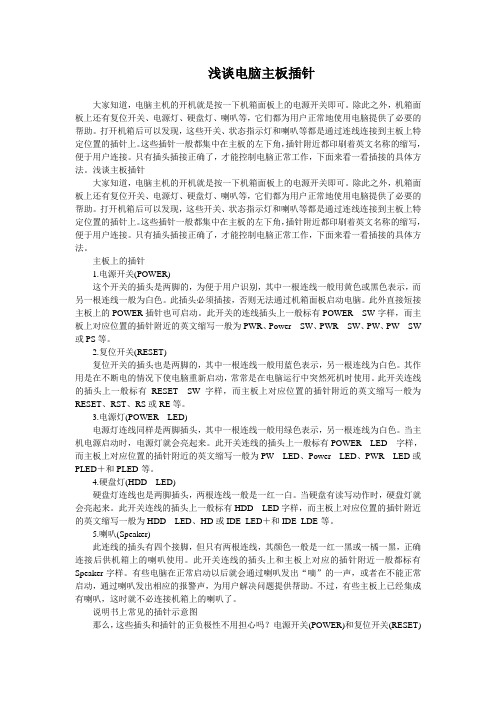
浅谈电脑主板插针大家知道,电脑主机的开机就是按一下机箱面板上的电源开关即可。
除此之外,机箱面板上还有复位开关、电源灯、硬盘灯、喇叭等,它们都为用户正常地使用电脑提供了必要的帮助。
打开机箱后可以发现,这些开关、状态指示灯和喇叭等都是通过连线连接到主板上特定位置的插针上。
这些插针一般都集中在主板的左下角,插针附近都印刷着英文名称的缩写,便于用户连接。
只有插头插接正确了,才能控制电脑正常工作,下面来看一看插接的具体方法。
浅谈主板插针大家知道,电脑主机的开机就是按一下机箱面板上的电源开关即可。
除此之外,机箱面板上还有复位开关、电源灯、硬盘灯、喇叭等,它们都为用户正常地使用电脑提供了必要的帮助。
打开机箱后可以发现,这些开关、状态指示灯和喇叭等都是通过连线连接到主板上特定位置的插针上。
这些插针一般都集中在主板的左下角,插针附近都印刷着英文名称的缩写,便于用户连接。
只有插头插接正确了,才能控制电脑正常工作,下面来看一看插接的具体方法。
主板上的插针1.电源开关(POWER)这个开关的插头是两脚的,为便于用户识别,其中一根连线一般用黄色或黑色表示,而另一根连线一般为白色。
此插头必须插接,否则无法通过机箱面板启动电脑。
此外直接短接主板上的POWER插针也可启动。
此开关的连线插头上一般标有POWER SW字样,而主板上对应位置的插针附近的英文缩写一般为PWR、Power SW、PWR SW、PW、PW SW 或PS等。
2.复位开关(RESET)复位开关的插头也是两脚的,其中一根连线一般用蓝色表示,另一根连线为白色。
其作用是在不断电的情况下使电脑重新启动,常常是在电脑运行中突然死机时使用。
此开关连线的插头上一般标有RESET SW字样,而主板上对应位置的插针附近的英文缩写一般为RESET、RST、RS或RE等。
3.电源灯(POWER LED)电源灯连线同样是两脚插头,其中一根连线一般用绿色表示,另一根连线为白色。
当主机电源启动时,电源灯就会亮起来。
【说明书】主板线怎么插电脑主板各种插针接口全程图解教程
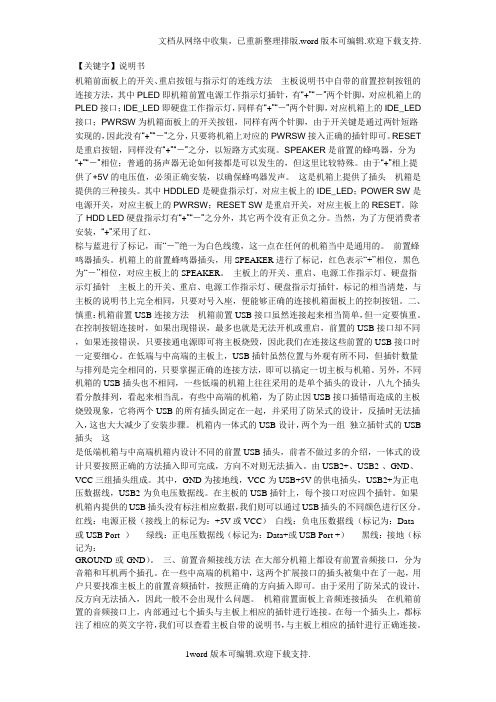
【关键字】说明书机箱前面板上的开关、重启按钮与指示灯的连线方法主板说明书中自带的前置控制按钮的连接方法,其中PLED即机箱前置电源工作指示灯插针,有“+”“-”两个针脚,对应机箱上的PLED接口;IDE_LED即硬盘工作指示灯,同样有“+”“-”两个针脚,对应机箱上的IDE_LED 接口;PWRSW为机箱面板上的开关按钮,同样有两个针脚,由于开关键是通过两针短路实现的,因此没有“+”“-”之分,只要将机箱上对应的PWRSW接入正确的插针即可。
RESET 是重启按钮,同样没有“+”“-”之分,以短路方式实现。
SPEAKER是前置的蜂鸣器,分为“+”“-”相位;普通的扬声器无论如何接都是可以发生的,但这里比较特殊。
由于“+”相上提供了+5V的电压值,必须正确安装,以确保蜂鸣器发声。
这是机箱上提供了插头机箱是提供的三种接头。
其中HDDLED是硬盘指示灯,对应主板上的IDE_LED;POWER SW是电源开关,对应主板上的PWRSW;RESET SW是重启开关,对应主板上的RESET。
除了HDD LED硬盘指示灯有“+”“-”之分外,其它两个没有正负之分。
当然,为了方便消费者安装,“+”采用了红、棕与蓝进行了标记,而“-”绝一为白色线缆,这一点在任何的机箱当中是通用的。
前置蜂鸣器插头。
机箱上的前置蜂鸣器插头,用SPEAKER进行了标记,红色表示“+”相位,黑色为“-”相位,对应主板上的SPEAKER。
主板上的开关、重启、电源工作指示灯、硬盘指示灯插针主板上的开关、重启、电源工作指示灯、硬盘指示灯插针,标记的相当清楚,与主板的说明书上完全相同,只要对号入座,便能够正确的连接机箱面板上的控制按钮。
二、慎重:机箱前置USB连接方法机箱前置USB接口虽然连接起来相当简单,但一定要慎重。
在控制按钮连接时,如果出现错误,最多也就是无法开机或重启,前置的USB接口却不同,如果连接错误,只要接通电源即可将主板烧毁,因此我们在连接这些前置的USB接口时一定要细心。
电脑主板连接器解析了解各种接口的用途

电脑主板连接器解析了解各种接口的用途电脑主板连接器解析:了解各种接口的用途电脑主板是电脑的核心部件,它的功能十分复杂而精细。
而主板上各种连接器的存在,承担着将其他硬件组件与主板相连接的重要任务。
本文将对电脑主板上常见的连接器进行解析,帮助读者了解各种接口的用途。
一、CPU插槽CPU插槽是主板上最重要的连接器之一,用于安装中央处理器(CPU)。
目前常见的CPU插槽主要有LGA(Land Grid Array)和PGA(Pin Grid Array)两种。
LGA插槽采用了触点阵列技术,使得CPU的针脚可以直接插在主板上的触点上,而PGA插槽则是通过针脚与插槽上的孔进行插拔连接。
不同的CPU插槽适用于不同类型的处理器,用户在购买主板和CPU时需注意确保两者兼容。
二、内存插槽内存插槽用于安装系统内存,主要有DIMM(Dual Inline Memory Module)和SODIMM(Small Outline Dual Inline Memory Module)两种插槽类型。
DIMM插槽常用于桌面电脑和服务器主板,而SODIMM插槽则多用于笔记本电脑和一些小型化的设备上。
内存插槽的数量和类型会直接影响系统的内存扩展能力和性能。
三、扩展插槽主板上的扩展插槽用于安装各种扩展卡,以满足用户对于特定功能的需求。
常见的扩展插槽有PCI(Peripheral Component Interconnect)、PCIe(Peripheral Component Interconnect Express)和AGP(Accelerated Graphics Port)等。
PCI插槽适用于安装声卡、网卡等各类非显卡扩展卡,而PCIe插槽则常用于安装显卡、固态硬盘等高性能设备。
AGP插槽较为老旧,多用于安装显卡,目前已经逐渐被PCIe取代。
四、存储接口存储接口是用于连接各类存储设备的通道,常见的有SATA(Serial ATA)和M.2(NGFF)接口。
「电脑主板全部接口详解」电脑主板所有接口类型和功能,如何插线
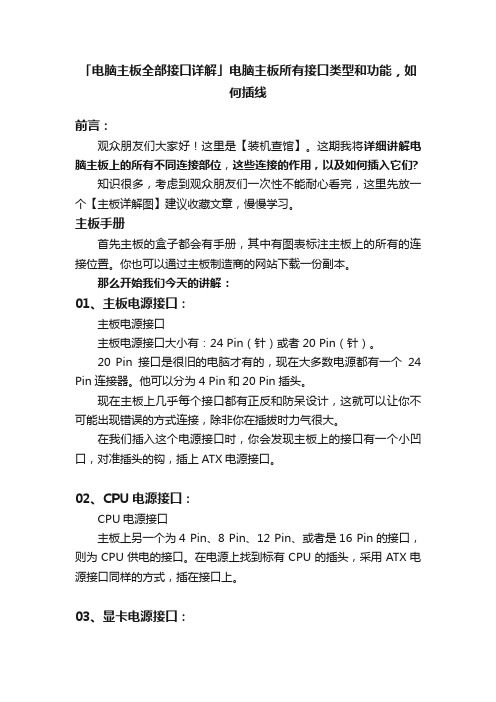
「电脑主板全部接口详解」电脑主板所有接口类型和功能,如何插线前言:观众朋友们大家好!这里是【装机查馆】。
这期我将详细讲解电脑主板上的所有不同连接部位,这些连接的作用,以及如何插入它们?知识很多,考虑到观众朋友们一次性不能耐心看完,这里先放一个【主板详解图】建议收藏文章,慢慢学习。
主板手册首先主板的盒子都会有手册,其中有图表标注主板上的所有的连接位置。
你也可以通过主板制造商的网站下载一份副本。
那么开始我们今天的讲解:01、主板电源接口:主板电源接口主板电源接口大小有:24 Pin(针)或者20 Pin(针)。
20 Pin接口是很旧的电脑才有的,现在大多数电源都有一个24 Pin连接器。
他可以分为4 Pin和20 Pin插头。
现在主板上几乎每个接口都有正反和防呆设计,这就可以让你不可能出现错误的方式连接,除非你在插拔时力气很大。
在我们插入这个电源接口时,你会发现主板上的接口有一个小凹口,对准插头的钩,插上ATX电源接口。
02、CPU电源接口:CPU电源接口主板上另一个为4 Pin、8 Pin、12 Pin、或者是16 Pin的接口,则为CPU供电的接口。
在电源上找到标有CPU的插头,采用ATX电源接口同样的方式,插在接口上。
03、显卡电源接口:显卡显示卡,俗称显卡。
一般配置6 Pin或者8 Pin的电源连接。
我们先以此处的电源连接头为例,可以看到连接头可以分为6 Pin连接头,也可以组成8 Pin连接头。
有些显卡并不需要额外的连接。
显卡供电接口6Pin或者8Pin04、硬盘、机箱风扇、灯带接口:给其他设备供电,电源还配备了多个molex 和sata 供电线。
Molex连接器有四个引脚,而Sata连接器有15个引脚。
Sata中更多的引脚是为了能够支持热插拔设备等附加功能。
Sata连接器头设置为L型,而Molex也设计为只能一种方式插入。
然而,Sata连接器往往主要用于Sata硬盘,Molex连接器最初主要用于硬盘,但现在用于其他设备,例如机箱风扇、灯带等。
了解电脑主板芯片组插槽和接口的介绍
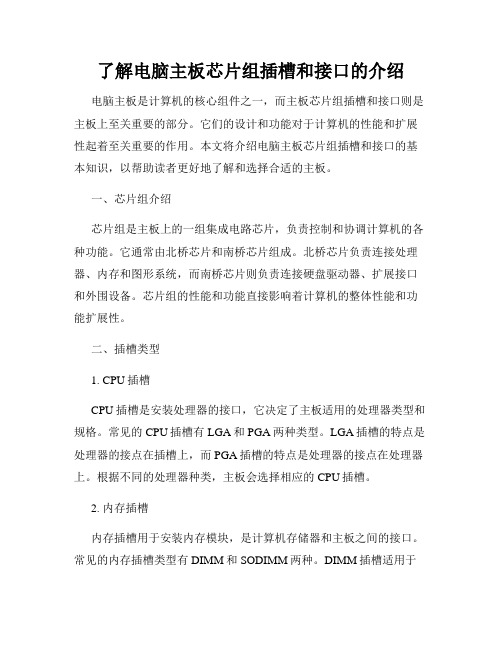
了解电脑主板芯片组插槽和接口的介绍电脑主板是计算机的核心组件之一,而主板芯片组插槽和接口则是主板上至关重要的部分。
它们的设计和功能对于计算机的性能和扩展性起着至关重要的作用。
本文将介绍电脑主板芯片组插槽和接口的基本知识,以帮助读者更好地了解和选择合适的主板。
一、芯片组介绍芯片组是主板上的一组集成电路芯片,负责控制和协调计算机的各种功能。
它通常由北桥芯片和南桥芯片组成。
北桥芯片负责连接处理器、内存和图形系统,而南桥芯片则负责连接硬盘驱动器、扩展接口和外围设备。
芯片组的性能和功能直接影响着计算机的整体性能和功能扩展性。
二、插槽类型1. CPU插槽CPU插槽是安装处理器的接口,它决定了主板适用的处理器类型和规格。
常见的CPU插槽有LGA和PGA两种类型。
LGA插槽的特点是处理器的接点在插槽上,而PGA插槽的特点是处理器的接点在处理器上。
根据不同的处理器种类,主板会选择相应的CPU插槽。
2. 内存插槽内存插槽用于安装内存模块,是计算机存储器和主板之间的接口。
常见的内存插槽类型有DIMM和SODIMM两种。
DIMM插槽适用于桌面计算机和服务器,而SODIMM插槽适用于笔记本和一些小型化设备。
不同类型的内存插槽对应不同的内存规格和容量限制,因此在选择主板时需要注意对应的插槽类型。
3. 扩展插槽扩展插槽用于安装扩展卡,如显卡、声卡、网卡等。
常见的扩展插槽类型有PCI、PCIe和AGP等。
PCI插槽是较早期的一种扩展插槽,PCIe插槽是目前主流的扩展插槽,而AGP插槽则是用于连接显卡的接口。
在选择主板时,需要根据自己的需求判断所需的扩展插槽类型和数量。
三、接口类型1. SATA接口SATA接口是用于连接硬盘驱动器和光盘驱动器的接口。
它的特点是高速传输和方便连接,相对于IDE接口更加先进和灵活。
2. USB接口USB接口是一种通用的外部设备连接接口,适用于各种外部设备,如鼠标、键盘、打印机等。
USB接口的版本不断更新,从USB1.0、USB2.0到目前主流的USB3.0和USB3.1,速度和性能也不断提升。
浅谈电脑主板插针
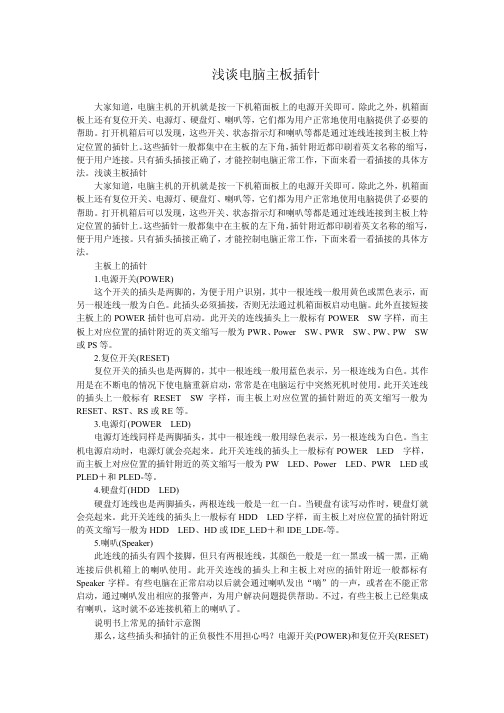
针插板主脑电谈浅
�了以可就接连头插的样字”OIDUA_DC“写上板主到找要只�装安好更法接的线频音 接连的线频音 DC 。道声右是组一隔相再 �道声左的筒话是就针插组一隔相 �端电供的筒话是就置位邻相其 �后 地定确在道知以可们我是但 。断判来接连否是端源电 V5+与否是其量测表用万过通能不以所 �接相源电与接直是不并端电供为因�号信和电供是根一�地根一中其�)线根三要需的声 体立(线根两要需只都般一筒话而�的用共以可是地的机耳与筒话�道知以可们我此由 。了以可就线根三要需只头插的 5.3��现发会们我头插的机耳声体立 下一察观们我。的用使位定来用�的空是针一有中其过不�针十是也般一口接麦耳置前 口接麦耳置前 。况情的板主烧成造�接反口接 BSU 止防�位定了为是�空为 针九每�口接 BSU 的针十和针九。的用共是地源电和正源电的中其�口接 BSU 的针六 。正源电是就�脚的同相阻电险保的口接 BSU 与量测可时 这�的制控管极三过通是�的供直是不电供 BSU 的板主的有过不。了以可就通导紫或红的 源电 XTA 与针根哪有量测要只 �的应供)色紫(BSV5+是者或)色红(V5+的头插源电针 02XTA 由是�源电 V5+的用使 BSU 为因。正源电断判续继以可还们我�心放不还果如。了列排置 位按以可就余其。端 CCV 即� ”正源电“是就的针根两隔其与�了线地道知要只。线地出 断判上马以可就样这�的通导是箱机与针根那中口接 BSU 试测�档通导或档 1*于置表用万 把要只�时地的口接 BSU 别判们我在以所。 ”极负源电“的说所常通们我即�地源电的级次 源电关开是也箱机时同�地接箱机但不�白明家大要需点一有还。地接体箱且并�箱机钢全 了用使都 �扰干的器电用家他其对波磁电些这止防了为 �波磁电的量大的宽很带频射发中气 空向会中程过用使在机算计为因 。助帮了供提义定确正其别判们我为就这 �线地和源电 V5+ 用使线 BSU 为因是但�的针十�针九�针八有也�的针六有�多最法方头插的线 BSU 口接 BSU 。法方接连的确正其出测检来表用万用使�征特的接连些这据根以可们我�过不 �册手用使的板主找去么怎 �号型体具有没就本根的有 �品产的 MEO 是都板主的机牌品 �况 何更�吧册手用使的板主找去会不总�呢接连些这接连确正何如该你时这�接连的线些这 住记心细有没又己自你而�板主出取要需中程过修检在者或�板主了换更器机是但�的书明 说有会不是定肯这�时机牌品些一是者或器机旧是的修你果如�过不。定搞以可就间时多太 花需不�书明说板主照参要只装安的线频音�接连的线 BSU,候时的器机新装安在们我 线连板主接连确正你教
解析电脑主板插槽了解其功能与扩展性

解析电脑主板插槽了解其功能与扩展性电脑主板是计算机的核心组件之一,主要负责连接各种硬件设备并协调它们之间的工作。
插槽是主板上用来插入其他组件的接口,它们具有不同的功能和扩展性。
本文将解析电脑主板插槽的各种类型及其功能,并探讨它们对计算机性能和扩展能力的影响。
一、PCI插槽PCI(Peripheral Component Interconnect)插槽是最常见的主板插槽之一。
它作为一种标准接口,可以用于插入各种不同类型的扩展卡,如显卡、声卡、网卡等。
PCI插槽主要用于传输数据和信号,并与其他设备进行通信。
这些插槽通常位于主板上的较长插槽位置。
PCI插槽的功能和扩展性非常广泛。
它允许用户根据自己的需求和预算选择不同类型的扩展卡,以满足各种需求。
例如,通过插入一块高性能的显卡,可以提升计算机的图形处理能力;通过插入一块高品质的声卡,可以提供更好的音频效果。
同时,PCI插槽还支持热插拔功能,用户可以在计算机运行时插入或拔出扩展卡,而无需重新启动系统。
二、PCI-E插槽PCI-E(Peripheral Component Interconnect Express)插槽是较新的一种插槽类型,它在PCI插槽的基础上进行了改进和升级。
PCI-E插槽通常位于主板上的较短插槽位置,并比PCI插槽更为常见。
与PCI插槽相比,PCI-E插槽具有更高的带宽和更低的延迟,可以更好地满足现代计算机对数据传输速度的需求。
PCI-E插槽通常用于安装高性能的图形处理器(GPU)和其他需要大量数据传输的扩展卡。
例如,在进行大型游戏或进行专业图像处理时,使用一块高性能的PCI-E显卡可以大大提升计算机的性能。
三、DIMM插槽DIMM(Dual In-Line Memory Module)插槽是用于安装内存条的插槽。
内存条是计算机存储数据的地方,可以暂时存储运行中的程序和数据。
主板上通常会有多个DIMM插槽,以支持安装多个内存条。
DIMM插槽的功能是提供一个物理连接,将内存条与其他硬件设备和处理器连接起来。
安装电脑主板的接口线缆的认识

安装电脑主板的接口线缆的认识安装电脑主板的接口线缆的认识安装电脑主板的接口线缆的认识一、认识主板供电接口图解安装详细过程在主板上,我们可以看到一个长方形的插槽,这个插槽就是电源为主板提供供电的插槽(如下图)。
目前主板供电的接口主要有24针与20针两种,在中高端的主板上,一般都采用24PIN的主板供电接口设计,低端的产品一般为20PIN。
不论采用24PIN和20PIN,其插法都是一样的。
主板上24PIN的供电接口主板上20PIN的供电接口电源上为主板供电的24PIN接口为主板供电的接口采用了防呆式的设计,只有按正确的方法才能够插入。
通过仔细观察也会发现在主板供电的接口上的一面有一个凸起的槽,而在电源的供电接口上的一面也采用了卡扣式的设计,这样设计的好处一是为防止用户反插,另一方面也可以使两个接口更加牢固的安装在一起。
二、认识CPU供电接口图解安装详细过程为了给CPU提供更强更稳定的电压,目前主板上均提供一个给CPU单独供电的接口(有4针、6针和8针三种),如下图:主板上提供给CPU单独供电的12V四针供电接口电源上提供给CPU供电的4针、6针与8针的接口安装的方法也相当的简单,接口与给主板供电的插槽相同,同样使用了防呆式的设计,让我们安装起来得心应手。
三、认识SATA串口图解SATA设备的安装SATA串口由于具备更高的传输速度渐渐替代PATA并口成为当前的主流,目前大部分的硬盘都采用了串口设计,由于SATA的数据线设计更加合理,给我们的安装提供了更多的方便。
接下来认识一下主板上的SATA接口。
以上两幅图片便是主板上提供的SATA接口,也许有些朋友会问,两块主板上的SATA口“模样”不太相同。
大家仔细观察会发现,在下面的那张图中,SATA接口的四周设计了一圈保护层,这样对接口起到了很好的保护作用,在一起大品牌的主板上一般会采用这样的设计。
SATA接口的安装也相当的简单,接口采用防呆式的设计,方向反了根本无法插入,细心的用户仔细观察接口的设计,也能够看出如何连接。
了解电脑主板的各种接口及功能
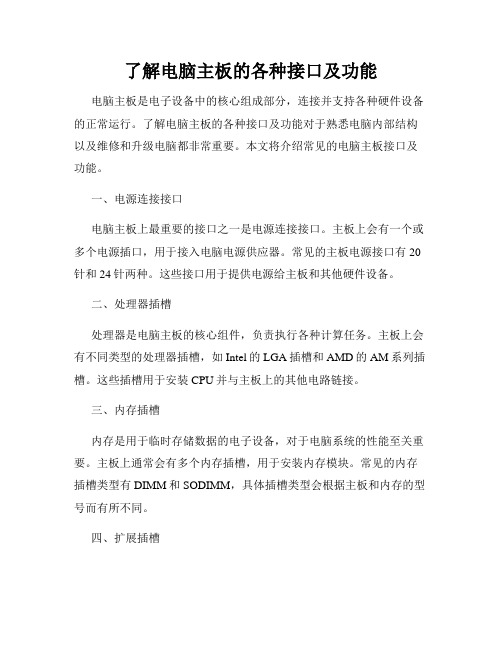
了解电脑主板的各种接口及功能电脑主板是电子设备中的核心组成部分,连接并支持各种硬件设备的正常运行。
了解电脑主板的各种接口及功能对于熟悉电脑内部结构以及维修和升级电脑都非常重要。
本文将介绍常见的电脑主板接口及功能。
一、电源连接接口电脑主板上最重要的接口之一是电源连接接口。
主板上会有一个或多个电源插口,用于接入电脑电源供应器。
常见的主板电源接口有20针和24针两种。
这些接口用于提供电源给主板和其他硬件设备。
二、处理器插槽处理器是电脑主板的核心组件,负责执行各种计算任务。
主板上会有不同类型的处理器插槽,如Intel的LGA插槽和AMD的AM系列插槽。
这些插槽用于安装CPU并与主板上的其他电路链接。
三、内存插槽内存是用于临时存储数据的电子设备,对于电脑系统的性能至关重要。
主板上通常会有多个内存插槽,用于安装内存模块。
常见的内存插槽类型有DIMM和SODIMM,具体插槽类型会根据主板和内存的型号而有所不同。
四、扩展插槽主板上的扩展插槽用于连接额外的硬件设备,如显卡、声卡、无线网卡等。
常见的扩展插槽有PCIe插槽和PCI插槽。
这些插槽通过总线进行数据传输,扩展了电脑的功能和性能。
五、SATA接口SATA接口用于连接硬盘驱动器、光驱和固态硬盘等存储设备。
主板上通常会有多个SATA接口,可以同时连接多个设备。
SATA接口提供了高速数据传输和稳定的连接。
六、USB接口USB接口是电脑中最常用的外部设备连接接口之一。
主板上通常会有多个USB接口,用于连接鼠标、键盘、打印机、摄像头等外部设备。
USB接口具有热插拔和快速传输的特点,方便用户使用各种外部设备。
七、以太网接口以太网接口用于连接电脑和网络,实现网络通信功能。
主板上会有一个或多个以太网接口,可通过网线连接局域网或互联网。
以太网接口支持高速数据传输,使得电脑能够进行网络浏览和在线娱乐。
八、音频接口音频接口用于连接扬声器、麦克风和耳机等音频设备。
主板上会有多个音频接口,用于传输音频信号。
了解电脑主板的接口与扩展槽
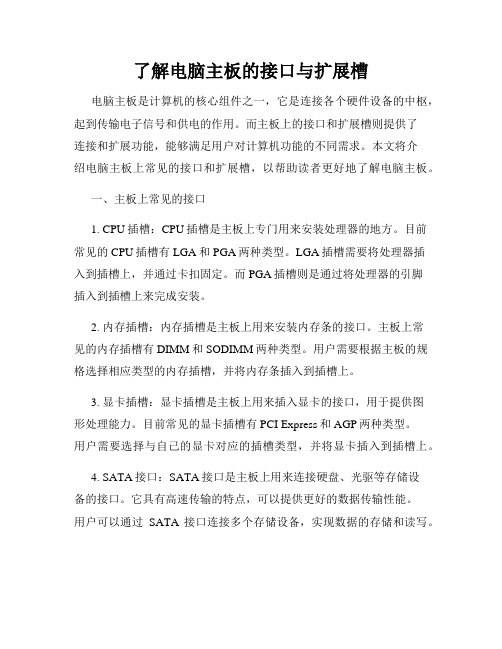
了解电脑主板的接口与扩展槽电脑主板是计算机的核心组件之一,它是连接各个硬件设备的中枢,起到传输电子信号和供电的作用。
而主板上的接口和扩展槽则提供了连接和扩展功能,能够满足用户对计算机功能的不同需求。
本文将介绍电脑主板上常见的接口和扩展槽,以帮助读者更好地了解电脑主板。
一、主板上常见的接口1. CPU插槽:CPU插槽是主板上专门用来安装处理器的地方。
目前常见的CPU插槽有LGA和PGA两种类型。
LGA插槽需要将处理器插入到插槽上,并通过卡扣固定。
而PGA插槽则是通过将处理器的引脚插入到插槽上来完成安装。
2. 内存插槽:内存插槽是主板上用来安装内存条的接口。
主板上常见的内存插槽有DIMM和SODIMM两种类型。
用户需要根据主板的规格选择相应类型的内存插槽,并将内存条插入到插槽上。
3. 显卡插槽:显卡插槽是主板上用来插入显卡的接口,用于提供图形处理能力。
目前常见的显卡插槽有PCI Express和AGP两种类型。
用户需要选择与自己的显卡对应的插槽类型,并将显卡插入到插槽上。
4. SATA接口:SATA接口是主板上用来连接硬盘、光驱等存储设备的接口。
它具有高速传输的特点,可以提供更好的数据传输性能。
用户可以通过SATA接口连接多个存储设备,实现数据的存储和读写。
5. USB接口:USB接口是主板上用来连接外部设备的通用接口。
目前常见的USB接口有USB 2.0和USB 3.0两种类型。
用户可以通过USB接口连接鼠标、键盘、打印机等外部设备,实现与计算机的交互。
二、主板上常见的扩展槽1. PCI插槽:PCI插槽是主板上用来插入扩展卡的槽口,可用于扩展计算机的功能。
用户可以通过PCI插槽插入声卡、网卡、RAID卡等扩展卡,提升计算机的功能和性能。
2. PCI Express插槽:PCI Express插槽是主板上用来插入高性能扩展卡的接口,相对于传统的PCI插槽具有更高的传输速度和性能。
目前常见的PCI Express插槽有PCIe x1、PCIe x4、PCIe x8和PCIe x16等不同规格,用户可以根据需要选择相应的插槽。
电脑电源主板电源插头 20pin针以及ATX使用的24PIN针 针脚定义(转)

电脑电源主板电源插头20pin针以及ATX使用的24PIN针针脚定义(转)1. 24针ATX电源排针(Pin)的标准定义为:14号针(Pin 14 PS-ON)就是控制电源开启关闭的。
单个针没有回路怎么控制开关,其实所有的地线(GND)都可以与其他任意针组成回路,所谓“低电位”开启,“高电位”关闭,就是当Pin 14针与GND 针短接后,Pin 14针本身的电位就低了,电源也就开启了,反之亦然。
现在很清楚了——要想无主板开启ATX电源,只需要将Pin 14针(绿色线,图中也标绿了)与任意一个GND针(黑色线,图中标灰了)短接就可以。
14号针(Pin 14 PS-ON)就是控制电源开启关闭的。
单个针没有回路怎么控制开关,其实所有的地线(GND)都可以与其他任意针组成回路,所谓“低电位”开启,“高电位”关闭,就是当Pin 14针与GND 针短接后,Pin 14针本身的电位就低了,电源也就开启了,反之亦然。
现在很清楚了——要想无主板开启ATX电源,只需要将Pin 14针(绿色线,图中也标绿了)与任意一个GND针(黑色线,图中标灰了)短接就可以。
红Red=+5V橙Orange=+3.3V黄Yellow=+12V兰Blue=-12V绿Green=PS_ON紫Purple=+5VSB灰Gray=PWR_OK白White=—5V黑Black=COM=GND=接地24pin我们使用的ATX开关电源,输出的电压有+12V、-12V、+5V、-5V、+3.3V等几种不同的电压。
在正常情况下,上述几种电压的输出变化范围允许误差一般在5%之内,如下表所示,不能有太大范围的波动,否则容易出现死机的数据丢失的情况。
i915/925使用新的电源架构ATX 12V-24针,它的标准接口从原来的两个提升至三个。
这种分离式的设计,与过往在服务器上的EPS电源很相似,EPS使用+12V两路独立供电的,两个+12V电压输出分别对CPU 和其它I/O设备进行供电,这样可以减少由如硬盘光驱等设备对CPU工作时的影响,大大提高系统的稳定性。
详解电脑主板上各种插槽的用途

详解电脑主板上各种插槽的用途电脑主板作为计算机的核心组件之一,上面有各种不同类型的插槽,每个插槽都有着特定的功能和用途。
让我们一起来详细了解一下各种插槽的作用,以及它们在计算机中扮演的角色。
CPU插槽让我们来看看CPU插槽。
CPU插槽是安装中央处理器的地方,它连接着主板和CPU,起到传输数据和电源的作用。
不同的CPU插槽适配不同的处理器,因此在选择CPU时,要确保与主板的插槽兼容。
内存插槽接着是内存插槽,也称为RAM插槽。
内存插槽用于安装内存条,提供计算机运行时所需的临时存储空间。
不同类型的内存插槽支持不同规格和速度的内存条,选择合适的内存插槽可以提升计算机的性能。
显卡插槽显卡插槽则用于安装独立显卡,提供更高性能的图形处理能力。
通过显卡插槽连接显卡和主板,实现更流畅的游戏和图形处理体验。
不同类型的显卡插槽支持不同的接口和带宽,影响着图形性能的提升空间。
扩展插槽主板上还有各种扩展插槽,如PCI插槽、PCIe插槽和M.2插槽等。
这些扩展插槽用于安装扩展卡,如网卡、声卡、存储卡等,扩展主板的功能和连接性。
选择合适的扩展插槽可以拓展计算机的功能和性能,满足个性化的需求。
电脑主板上的各种插槽都有着重要的作用,它们连接着不同的硬件设备,协同工作,实现计算机的各项功能。
合理选择和使用插槽可以提升计算机的性能和稳定性,满足用户的需求和期望。
通过深入了解每种插槽的功能和用途,我们可以更好地利用计算机硬件,打造出更加高效、强大的系统,享受到流畅的使用体验。
电脑主板上的插槽不仅连接着硬件设备,更连接着我们与数字世界的纽带,让我们一同探索计算机科技的无限可能吧!无插槽,何以连接,电脑领域无限潜能。
在选择合适的插槽和硬件设备之间,我们可以实现更高效的计算机系统,拥有更出色的性能和体验。
深入了解各种插槽的作用,可帮助我们更好地规划和优化计算机配置,让计算机发挥出最大的潜力。
愿每位用户都能在计算机世界中探索更广阔的可能性!。
了解电脑主板的插槽和接口
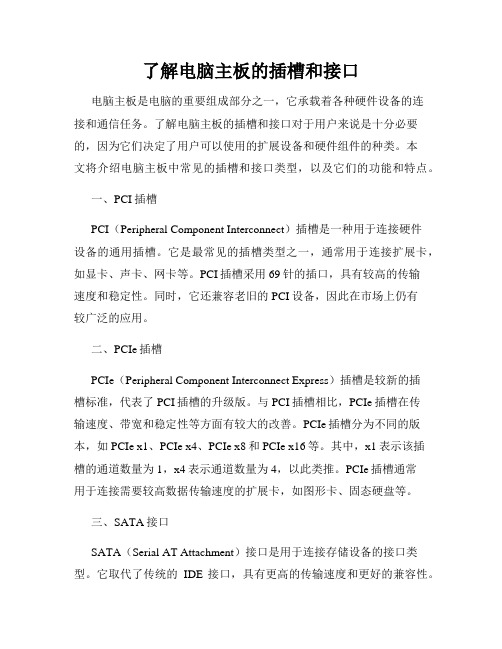
了解电脑主板的插槽和接口电脑主板是电脑的重要组成部分之一,它承载着各种硬件设备的连接和通信任务。
了解电脑主板的插槽和接口对于用户来说是十分必要的,因为它们决定了用户可以使用的扩展设备和硬件组件的种类。
本文将介绍电脑主板中常见的插槽和接口类型,以及它们的功能和特点。
一、PCI插槽PCI(Peripheral Component Interconnect)插槽是一种用于连接硬件设备的通用插槽。
它是最常见的插槽类型之一,通常用于连接扩展卡,如显卡、声卡、网卡等。
PCI插槽采用69针的插口,具有较高的传输速度和稳定性。
同时,它还兼容老旧的PCI设备,因此在市场上仍有较广泛的应用。
二、PCIe插槽PCIe(Peripheral Component Interconnect Express)插槽是较新的插槽标准,代表了PCI插槽的升级版。
与PCI插槽相比,PCIe插槽在传输速度、带宽和稳定性等方面有较大的改善。
PCIe插槽分为不同的版本,如PCIe x1、PCIe x4、PCIe x8和PCIe x16等。
其中,x1表示该插槽的通道数量为1,x4表示通道数量为4,以此类推。
PCIe插槽通常用于连接需要较高数据传输速度的扩展卡,如图形卡、固态硬盘等。
三、SATA接口SATA(Serial AT Attachment)接口是用于连接存储设备的接口类型。
它取代了传统的IDE接口,具有更高的传输速度和更好的兼容性。
SATA接口适用于连接硬盘、光驱等存储设备,并且支持热插拔功能,方便用户进行硬件更换和升级。
四、USB接口USB(Universal Serial Bus)接口是一种通用的外部设备连接标准。
它具有广泛的应用领域,在电脑主板上常见的USB接口包括USB 2.0和USB 3.0。
USB 2.0接口传输速度较慢,适用于连接键盘、鼠标等低速设备;而USB 3.0接口传输速度更快,适用于连接移动硬盘、摄像头等高速设备。
主板插线讲解
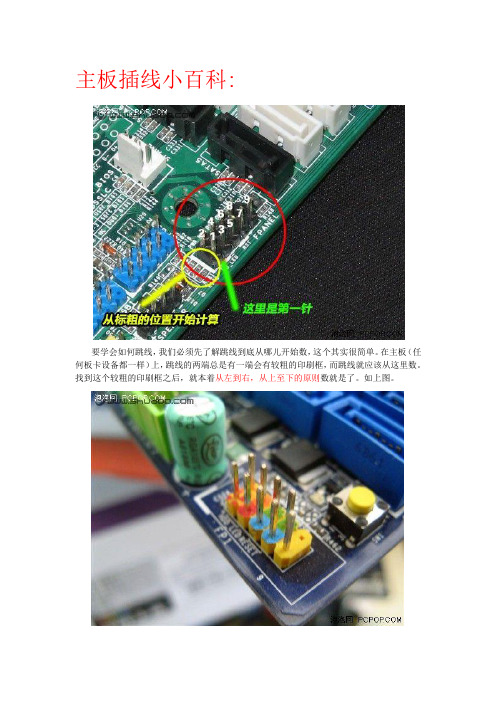
主板插线小百科:要学会如何跳线,我们必须先了解跳线到底从哪儿开始数,这个其实很简单。
在主板(任何板卡设备都一样)上,跳线的两端总是有一端会有较粗的印刷框,而跳线就应该从这里数。
找到这个较粗的印刷框之后,就本着从左到右,从上至下的原则数就是了。
如上图。
上图是9Pin定义开关/复位/电源灯/硬盘灯的示意图,在这里需要注意的是其中的第9Pin并没有定义,所以插跳线的时候也不需要插这一根。
连接的时候只需要按照上面的示意图连接就可以,很简单。
其中,电源开关(Power SW)和复位开关(都是不分正负极的),而两个指示灯需要区分正负极,正极连在靠近第一针的方向(也就是有印刷粗线的方向)。
机箱上的线区分正负极也很简单,一般来说彩色的线是正极,而黑色/白色的线是负极(接地,有时候用GND表示)。
1、缺针旁边插电源2、电源对面插复位3、电源旁边插电源灯,负极靠近电源跳线4、复位旁边插硬盘灯,负极靠近复位跳线●具有代表性的华硕主板接线方法华硕的主板接线的规律一般和前一页我们讲到的不太一样,但是也非常具有代表性,所以我们在这里单独提出来讲一下。
上图就是华硕主板这种接线的示意图(红色的点表示没有插针),实际上很好记。
这里要注意的是有些机箱的PLED是3Pin线的插头,但是实际上上面只有两根线,这里就需要连接到3Pin的PLED插针上,如上图的虚线部分,就是专门连接3Pin的PLED插头的。
下面我们来找一下这个的规律。
首先,SPEAKER的规律最为明显,4Pin在一起,除了插SPeaker其他什么都插不了。
所以以后看到这种插针的时候,我们首先确定SPeaker 的位置。
然后,如果有3Pin在一起的,必然是接电源指示灯,因为只有电源指示灯可能会出现3Pin;第三,Power开关90%都是独立在中间的两个Pin,当然也可以自己用导体短接一下这两个pin,如果开机,则证明是插POWER的,旁边的Reset也可以按照同样的方法试验。
浅谈主板20pin USB3.0插槽
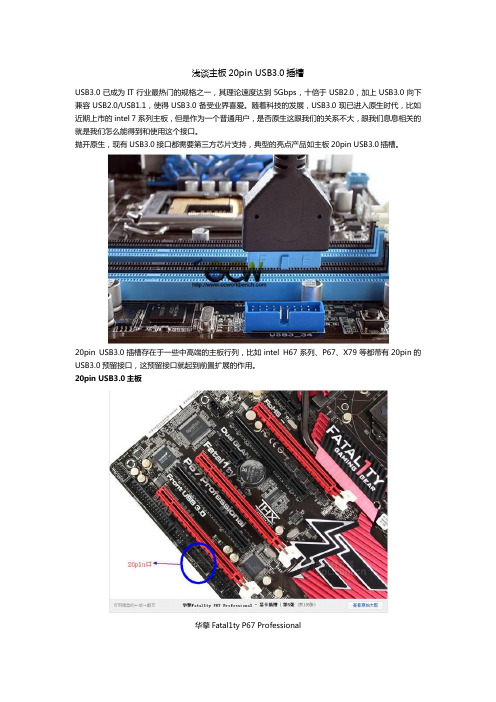
浅谈主板20pin USB3.0插槽USB3.0已成为IT行业最热门的规格之一,其理论速度达到5Gbps,十倍于USB2.0,加上USB3.0向下兼容USB2.0/USB1.1,使得USB3.0备受业界喜爱。
随着科技的发展,USB3.0现已进入原生时代,比如近期上市的intel 7系列主板,但是作为一个普通用户,是否原生这跟我们的关系不大,跟我们息息相关的就是我们怎么能得到和使用这个接口。
抛开原生,现有USB3.0接口都需要第三方芯片支持,典型的亮点产品如主板20pin USB3.0插槽。
20pin USB3.0插槽存在于一些中高端的主板行列,比如intel H67系列、P67、X79等都带有20pin的USB3.0预留接口,这预留接口就起到前置扩展的作用。
20pin USB3.0主板华擎Fatal1ty P67 Professional华硕P8H67-I DELUXE由于市场产品参差不齐,有些电脑前置面板配有USB3.0 20pin接头,但是苦于主板不支持而无法实现机箱前置USB3.0扩展,亦或是主板配有20pin USB3.0插槽,但是自己又苦苦找寻不到合适的设备扩展。
种种尴尬之地使得用户无奈至极.俗话说世上不缺美,但缺少发现美的眼睛,关于20pin USB3.0接口的产品市面上还是屡见不鲜的。
主板扩展槽转成20pin USB3.0插槽ORICO曾推出PVU3-2O2I、PVU3-5O2I等多款扩展卡,这些扩展卡通过Pci-e槽转成内部20pin USB3.0插槽和多个外部USB3.0接口。
PVU3-2O2I台式机2口USB3.0 扩展卡+20pin USB3.0内部扩展ORICO PVU3-5O2I台式机5口USB3.0 扩展卡+20pin USB3.0内部扩展20pin USB3.0扩展接口产品以主板20pin为传输接口的产品中,ORICO FP3520P-U3、TEU3和BR5220P-FU32-2PE等都是经典代表作。
了解电脑主板的接口和扩展槽

了解电脑主板的接口和扩展槽电脑主板是电脑的重要组成部分,它连接了所有硬件设备,并负责数据传输和处理。
为了满足各种需求,主板上配备了各种不同类型的接口和扩展槽。
本文将介绍电脑主板的接口和扩展槽的种类和功能。
一、Serial ATA接口(SATA)Serial ATA接口是现代电脑主板上最常见的硬盘连接接口。
SATA 接口具有高速传输和热插拔功能,可以支持SATA硬盘、SSD固态硬盘、光驱等设备。
SATA接口的传输速率分为几个不同版本,例如SATA 2.0和SATA 3.0,其传输速率分别为3Gb/s和6Gb/s。
二、Universal Serial Bus接口(USB)USB接口也是非常常见的接口类型。
USB接口可以连接各种外设设备,如鼠标、键盘、打印机、摄像头等。
USB接口便于使用和安装,支持热插拔,并且可以通过USB Hub扩展端口数量。
现在通用的USB 接口版本是USB 3.0,它的传输速率比之前的版本更快。
三、PCI Express接口(PCIe)PCI Express接口是用于连接显卡和扩展卡的接口类型。
PCIe接口具有高带宽和高速传输能力,可以支持显卡、声卡、网卡等设备。
PCIe接口有不同的物理插槽大小,如PCIe x16、PCIe x8和PCIe x1,这些代表了插槽的大小和带宽。
四、RAM插槽RAM插槽是用于安装内存条的插槽。
现代主板上通常有多个RAM插槽,可以同时安装多块内存条。
通过增加内存条,可以提高计算机的运行速度和多任务处理能力。
RAM插槽的类型和数量取决于主板的规格和设计。
五、PCI接口(Peripheral Component Interconnect)PCI接口是一种老式的扩展槽类型,用于连接各种扩展卡,如声卡、网卡、磁盘控制卡等。
PCI接口的传输速率相对较低,已经被PCIe接口所取代。
但是一些旧的设备仍然使用PCI接口,所以一些老式的主板上仍然配备了PCI插槽。
六、扩展槽除了上述常见的接口和插槽类型外,一些主板还配备了其他类型的扩展槽。
主板各插针接口连接方法

主板各插针接口连接方法主板是计算机的核心组件,它负责连接各种硬件设备,并传输数据和电力信号。
主板上有许多插针接口,它们用来连接硬件设备,如处理器、内存、显卡、硬盘等。
不同的插针接口有不同的连接方法。
接下来,我将为您介绍主板各插针接口的连接方法。
1.处理器插座:处理器插座是连接处理器的接口。
在组装计算机时,首先需要根据处理器型号选择适当的处理器插座,并将处理器按照指示插入插座中,然后锁定。
2.内存插槽:内存插槽是连接内存条的接口。
通常主板上会有多个内存插槽,用来插入多条内存。
连接内存时,需要将内存条对准插槽上的缺口,并用适当的力度将内存插入插槽中,直到插槽两侧的扣子自动弹出锁定。
3.显卡插槽:显卡插槽是连接显卡的接口。
将显卡插到主板上的显卡插槽时,要注意对准插槽和显卡上的连接口,并用适当的力度插入插槽中,然后固定在主板上。
4.硬盘插槽:硬盘插槽是连接硬盘的接口。
通常有多种不同的硬盘插槽,如SATA插槽和IDE插槽。
在连接硬盘时,首先要选择合适的插槽类型,然后将硬盘对准插槽上的连接口,用适当的力度插入插槽中,最后用螺丝将硬盘固定在主板上。
5.电源插座:电源插座是连接电源的接口。
将电源插入主板的电源插座时,要注意对准插头和插座上的连接口,并用适当的力度插入插座中,然后锁定。
6.前面板连接器:前面板连接器是连接电源按钮、重启按钮、电源指示灯等前面板功能的接口。
连接时,需要根据主板说明书上的图示,将各个引脚连接到正确的位置上。
7.后面板插槽:后面板插槽是连接外部设备的接口,如USB口、音频口、网口等。
将后面板插槽插入主板时,要注意对准插头和插槽上的连接口,并用适当的力度插入插槽中,然后固定在主板上。
8.扩展槽:扩展槽是连接扩展卡的接口,如网卡、声卡等。
将扩展卡插入扩展槽时,要注意对准连接口和插槽上的引导槽,并用适当的力度插入插槽中,然后固定在主板上。
以上是主板各插针接口的连接方法。
组装计算机时,需要耐心仔细地按照主板说明书和硬件设备的使用手册进行操作,以确保连接正确牢固。
了解电脑主板的各种接口及其功能
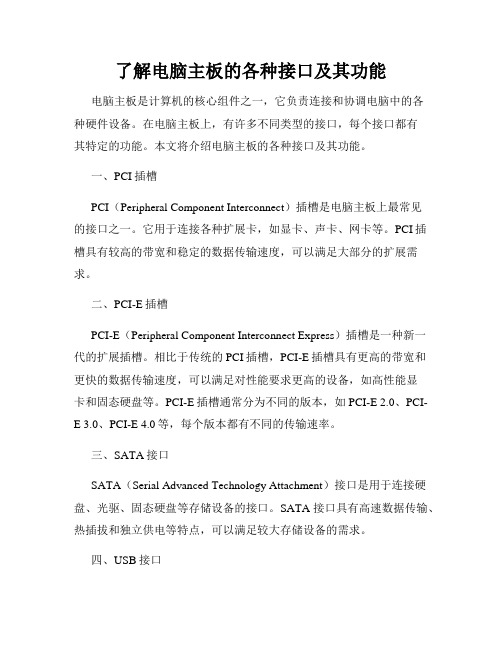
了解电脑主板的各种接口及其功能电脑主板是计算机的核心组件之一,它负责连接和协调电脑中的各种硬件设备。
在电脑主板上,有许多不同类型的接口,每个接口都有其特定的功能。
本文将介绍电脑主板的各种接口及其功能。
一、PCI插槽PCI(Peripheral Component Interconnect)插槽是电脑主板上最常见的接口之一。
它用于连接各种扩展卡,如显卡、声卡、网卡等。
PCI插槽具有较高的带宽和稳定的数据传输速度,可以满足大部分的扩展需求。
二、PCI-E插槽PCI-E(Peripheral Component Interconnect Express)插槽是一种新一代的扩展插槽。
相比于传统的PCI插槽,PCI-E插槽具有更高的带宽和更快的数据传输速度,可以满足对性能要求更高的设备,如高性能显卡和固态硬盘等。
PCI-E插槽通常分为不同的版本,如PCI-E 2.0、PCI-E 3.0、PCI-E 4.0等,每个版本都有不同的传输速率。
三、SATA接口SATA(Serial Advanced Technology Attachment)接口是用于连接硬盘、光驱、固态硬盘等存储设备的接口。
SATA接口具有高速数据传输、热插拔和独立供电等特点,可以满足较大存储设备的需求。
四、USB接口USB(Universal Serial Bus)接口是一种通用的外部设备连接接口。
它可以连接各种外部设备,如鼠标、键盘、摄像头、打印机等。
USB接口具有简单易用、热插拔、高带宽和广泛兼容性等优势,是现代电脑中最常用的接口之一。
USB接口分为不同的版本,如USB 2.0、USB3.0、USB 3.1、USB 3.2等,每个版本的传输速率和兼容性都有所不同。
五、音频接口音频接口用于连接音频设备,如喇叭、耳机、麦克风等。
根据电脑主板的不同,音频接口可以是3.5mm耳机接口、6.35mm耳机接口或者数字音频接口等。
音频接口通常具有不同的插口颜色来区分输出和输入,如绿色是音频输出,粉红色是麦克风输入。
电脑主板各接口详细介绍

电脑主板各接口详细介绍(免费阅读)!电脑主板, 接口, 阅读电脑主板各接口详细介绍主板是所有电脑配件的总平台主板的组成:一、芯片组:芯片组分为南桥和北桥,是和CPU相连的两块比较大的芯片。
作用是协助、分担CPU的工作。
南桥主要对I/O设备的管理,北桥是对内存条的管理。
二、CPU插座:对应于CPU,参照CPU知识。
三、内存条插槽:1、Sdram内存插槽:分为72线和168线2、DDR插槽:168线。
主流内存。
3、RAMBUS插槽。
(非主流)注:现在大多采用168线的插槽。
SDRAM和DDR目测区别在于缺口的不同,SDRAM分布两个缺口,DDR在内存条中间一个缺口。
这个在主板插槽上能清楚的体现。
四、各类板卡插槽:ISA总线插槽:速度较慢,已淘汰。
PCI总线插槽:工作频率在33MHz,可满足声卡、网卡和非大型图像信息显卡的要求。
AGP插槽:褐色,专用于显卡。
现在比较主流的AGP 8X 总线速度达到533MHz,理论支持每秒2GB的数据传输速度。
五、数据线接口:IDE接口:连接硬盘、光驱,共分两组,可连接四个设备。
软驱接口:你还使用吗?六、键盘、鼠标、打印机等接口:早期键盘使用专用大圆口,鼠标使用串口,现在这两样设备使用PS/2口:绿色接鼠标,紫色接键盘。
打印机使用并口。
七、USB通用接口:USB通用接口应用很广泛,就连键盘和鼠标也向USB接口方向发展。
USB接口分为USB1.1和USB2.0。
USB2.0的速度是USB1.1的40倍。
八、1394IEE接口:(比如用于电脑与手机之间数据传输,用的就是1394IEE接口,还有一些相机、DV等)九、BIOS芯片(Basic Input/Output System)1、控制基本输入/输出系统2、设置各硬件的参数3、用于引导计算机启动4、对各个硬件进行检测十、CMOS电池CMOS电池用于关机切断电源后,提供主板部分工作的持续电力。
如时间的运行。
十一、跳线:可能使用的只有两种:1、超频跳线(超外频)2、CMOS放电跳线(比如清除计算机密码)十二、电源开关硬盘灯电源灯 SPAKE喇叭等接点十三、电源接口注:主板插槽越多,扩展能力越好。
怎么给电脑主板插线
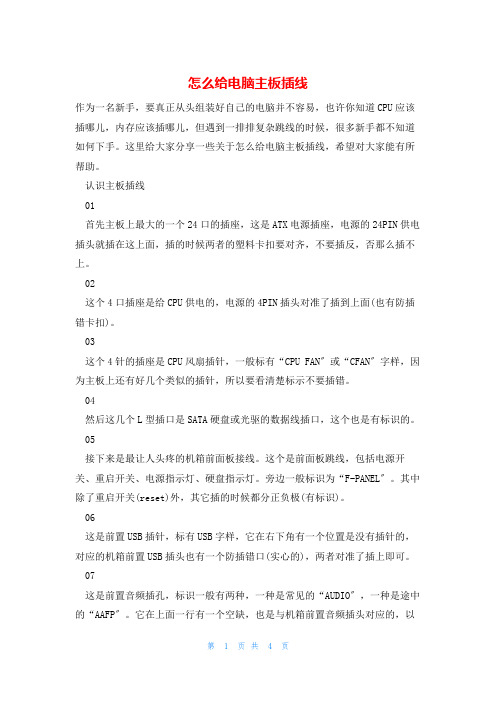
怎么给电脑主板插线作为一名新手,要真正从头组装好自己的电脑并不容易,也许你知道CPU应该插哪儿,内存应该插哪儿,但遇到一排排复杂跳线的时候,很多新手都不知道如何下手。
这里给大家分享一些关于怎么给电脑主板插线,希望对大家能有所帮助。
认识主板插线01首先主板上最大的一个24口的插座,这是ATX电源插座,电源的24PIN供电插头就插在这上面,插的时候两者的塑料卡扣要对齐,不要插反,否那么插不上。
02这个4口插座是给CPU供电的,电源的4PIN插头对准了插到上面(也有防插错卡扣)。
03这个4针的插座是CPU风扇插针,一般标有“CPU FAN〞或“CFAN〞字样,因为主板上还有好几个类似的插针,所以要看清楚标示不要插错。
04然后这几个L型插口是SATA硬盘或光驱的数据线插口,这个也是有标识的。
05接下来是最让人头疼的机箱前面板接线。
这个是前面板跳线,包括电源开关、重启开关、电源指示灯、硬盘指示灯。
旁边一般标识为“F-PANEL〞。
其中除了重启开关(reset)外,其它插的时候都分正负极(有标识)。
06这是前置USB插针,标有USB字样,它在右下角有一个位置是没有插针的,对应的机箱前置USB插头也有一个防插错口(实心的),两者对准了插上即可。
07这是前置音频插孔,标识一般有两种,一种是常见的“AUDIO〞,一种是途中的“AAFP〞。
它在上面一行有一个空缺,也是与机箱前置音频插头对应的,以防插错。
主板前置面板怎么插线指示灯和开关机按钮一般来说有这么4组线:重启线\电源开关线\电源指示灯\硬盘指示灯。
因为每个机箱生厂商使用的命名方式各有不同产生方法也各有不同,所以在标示上也是比拟复杂的。
所以有一些小差异,不过大体上是一样的。
电源指示灯:POWER LED、PWR LED、SYS LED、PLED、等硬盘指示灯:HDD LED、HLED、HD LED等重启:RESET SW、RESET、RST、Reset Setup、Reset Swicth 一般都是这个样子的。
- 1、下载文档前请自行甄别文档内容的完整性,平台不提供额外的编辑、内容补充、找答案等附加服务。
- 2、"仅部分预览"的文档,不可在线预览部分如存在完整性等问题,可反馈申请退款(可完整预览的文档不适用该条件!)。
- 3、如文档侵犯您的权益,请联系客服反馈,我们会尽快为您处理(人工客服工作时间:9:00-18:30)。
浅谈电脑主板插针
大家知道,电脑主机的开机就是按一下机箱面板上的电源开关即可。
除此之外,机箱面板上还有复位开关、电源灯、硬盘灯、喇叭等,它们都为用户正常地使用电脑提供了必要的帮助。
打开机箱后可以发现,这些开关、状态指示灯和喇叭等都是通过连线连接到主板上特定位置的插针上。
这些插针一般都集中在主板的左下角,插针附近都印刷着英文名称的缩写,便于用户连接。
只有插头插接正确了,才能控制电脑正常工作,下面来看一看插接的具体方法。
浅谈主板插针
大家知道,电脑主机的开机就是按一下机箱面板上的电源开关即可。
除此之外,机箱面板上还有复位开关、电源灯、硬盘灯、喇叭等,它们都为用户正常地使用电脑提供了必要的帮助。
打开机箱后可以发现,这些开关、状态指示灯和喇叭等都是通过连线连接到主板上特定位置的插针上。
这些插针一般都集中在主板的左下角,插针附近都印刷着英文名称的缩写,便于用户连接。
只有插头插接正确了,才能控制电脑正常工作,下面来看一看插接的具体方法。
主板上的插针
1.电源开关(POWER)
这个开关的插头是两脚的,为便于用户识别,其中一根连线一般用黄色或黑色表示,而另一根连线一般为白色。
此插头必须插接,否则无法通过机箱面板启动电脑。
此外直接短接主板上的POWER插针也可启动。
此开关的连线插头上一般标有POWER SW字样,而主板上对应位置的插针附近的英文缩写一般为PWR、Power SW、PWR SW、PW、PW SW 或PS等。
2.复位开关(RESET)
复位开关的插头也是两脚的,其中一根连线一般用蓝色表示,另一根连线为白色。
其作用是在不断电的情况下使电脑重新启动,常常是在电脑运行中突然死机时使用。
此开关连线的插头上一般标有RESET SW字样,而主板上对应位置的插针附近的英文缩写一般为RESET、RST、RS或RE等。
3.电源灯(POWER LED)
电源灯连线同样是两脚插头,其中一根连线一般用绿色表示,另一根连线为白色。
当主机电源启动时,电源灯就会亮起来。
此开关连线的插头上一般标有POWER LED 字样,而主板上对应位置的插针附近的英文缩写一般为PW LED、Power LED、PWR LED或PLED+和PLED-等。
4.硬盘灯(HDD LED)
硬盘灯连线也是两脚插头,两根连线一般是一红一白。
当硬盘有读写动作时,硬盘灯就会亮起来。
此开关连线的插头上一般标有HDD LED字样,而主板上对应位置的插针附近的英文缩写一般为HDD LED、HD或IDE_LED+和IDE_LDE-等。
5.喇叭(Speaker)
此连线的插头有四个接脚,但只有两根连线,其颜色一般是一红一黑或一橘一黑,正确连接后供机箱上的喇叭使用。
此开关连线的插头上和主板上对应的插针附近一般都标有Speaker字样。
有些电脑在正常启动以后就会通过喇叭发出“嘀”的一声,或者在不能正常启动,通过喇叭发出相应的报警声,为用户解决问题提供帮助。
不过,有些主板上已经集成有喇叭,这时就不必连接机箱上的喇叭了。
说明书上常见的插针示意图
那么,这些插头和插针的正负极性不用担心吗?电源开关(POWER)和复位开关(RESET)
即使接反了也可正常工作,不用担心极性。
而硬盘灯(HDD LED)接反了是不会亮的,若听见硬盘在运转但灯没亮,只需把插头反接即可。
其它插头的插接方法类似,若不能正常工作,反接过来即可。
完成以后,最后再检查一下,看看还有没有什么问题。
若其它数据线和电源线都已安装就绪,那么恭喜你,现在可以第一次开机启动了。
现在回想一下,是不是很简单?根据说明书实践就是最好的方法。
教你正确连接主板连线
我们在安装新机器的时候,USB线的连接,音频线的安装只要参照主板说明书,不需花太多时间就可以搞定。
不过,如果你修的是旧机器或者是一些品牌机时,这肯定是不会有说明书的,但是机器更换了主板,或者在检修过程中需要取出主板,而你自己又没有细心记住这些线的连接,这时你该如何正确连接这些连接呢?总不会去找主板的使用手册吧?更何况,品牌机的主板都是OEM的产品,有的根本就没有具体型号,怎么去找主板的使用手册?不过,我们可以根据这些连接的特征,使用万用表来检测出其正确的连接方法。
USB接口
USB线的插头方法最多,有六针的,也有八针,九针,十针的,但是因为USB线使用+5V电源和地线,这就为我们判别其正确定义提供了帮助。
因为计算机在使用过程中会向空气中发射频带很宽的大量的电磁波,为了防止这些电磁波对其他家用电器的干扰,都使用了全钢机箱,并且箱体接地。
还有一点需要大家明白,不但机箱接地,同时机箱也是开关电源次级的电源地,即我们通常所说的“电源负极”。
所以在我们判别USB接口的地时,只要把万用表置于*1档或导通档,测试USB接口中那根针与机箱是导通的,这样就可以马上判断出地线。
只要知道地线了,与其隔两根针的就是“电源正”,即VCC端。
其余就可以按位置排列了。
如果还不放心,我们还可以继续判断电源正。
因为USB使用的+5V电源,是由ATX20针电源插头的+5V(红色)或者是+5VSB(紫色)供应的,只要测量有哪根针与ATX电源的红或紫导通就可以了。
不过有的主板的USB供电不是直供的,是通过三极管控制的,这时可测量与USB接口的保险电阻相同的脚,就是电源正。
六针的USB接口,其中的电源正和电源地是共用的。
九针和十针的USB接口,每九针为空,是为了定位,防止USB接口反接,造成烧主板的情况。
前置耳麦接口
前置耳麦接口一般也是十针,不过其中有一针是空的,用来定位使用的。
我们观察一下立体声耳机的插头我们会发现,¢3.5的插头只需要三根线就可以了。
由此我们可以知道,话筒与耳机的地是可以共用的,而话筒一般都只需要两根线(立体声的需要三根线),其中一根地,一根是供电和信号,因为供电端并不是直接与电源相接,所以不能通过万用表测量其是否与+5V电源端是否连接来判断。
但是我们可以知道在确定地后,其相邻位置就是话筒的供电端,相隔一组插针就是话筒的左声道,再相隔一组是右声道。
CD音频线的连接
音频线的接法更好安装,只要找到主板上写“CD_AUDIO”字样的插头连接就可以了,
不必担心有接反的情况,因为CD音频线的四根线中,中间两根是左右声道,而两边两根是地,无论你怎么插,地还是接地,左右声道接反了,一般在使用中也感觉不出来,不影响使用。
板载显卡的扩展输出口
VGA输出接口是三排十五针,而主板的扩展接口两排十五针,上七下八。
如果两个方向都能插入,找一下标有数字“1”的位置,把红线靠近这个位置连接就可以了。
红外接口
红外输出接口使用的还不多,一般板载的红外接口为5针单排,其中有供电端,接地端,数据发,数据收,再加上一个空端。
所以和USB接口一样,只要判断出电源正和电源负,其它就好确定了。
电源指示灯和硬盘灯的连接
现在的好多机箱都使用漂亮的蓝色指示灯,十分诱人。
不过我们大家需要知道,蓝色发光二极管的工作电压是3.8-4.5V,红色的是1.8V,绿色的为2.1V,黄色的为2.3V,白色的为+5V.有些生产厂家为了节省工作时间,同时也为了提高蓝光的诱人效果,安装的蓝色电源指示灯没有加装限流电阻,从主板上接出的+5V电源直接接在蓝色发光二极管上,这种接法使发光管的亮度很高,但是使用时间很短,用不了一二个月,就寿终正寝了。
因为我们在更换此类管子时,最好加装一个200欧左右的限流电阻,来延长其使用寿命。
电源指示灯的接法不用担心接错,因为发光管接反了,也不会烧毁,因为其反向耐压一般也在十几伏以上,多试几次就可以了。
对于硬盘指示灯,在连接时,因为硬盘不工作时,指示灯不亮,我们可以使用磁盘扫描功能让硬盘灯持续发光,这时连接就可以判断出来了。
电源开关和RESET及PC喇叭
观察字母标注就可以了,RESET是复位键,PW或PW_ON是电源开关。
PC外接喇叭是四根本,中间空了两根。
如果接头是并排四芯的直接插上就可以了,如果是分离两根的,插在“SPEAKER”的两侧就行。
风扇接口
CPU风扇,机箱风扇,显卡风扇不用担心插反,因为连接插座上都有限位装置,同是CPU风扇和机箱风扇都是+12V,而显卡风扇大多为+5V,在安装选用风扇时需要注意。
CPU 和机箱风扇为三针,除了电源正和电源负,还有一根是测速使用的,可以不用,但需要在CMOS里做一下设置。
